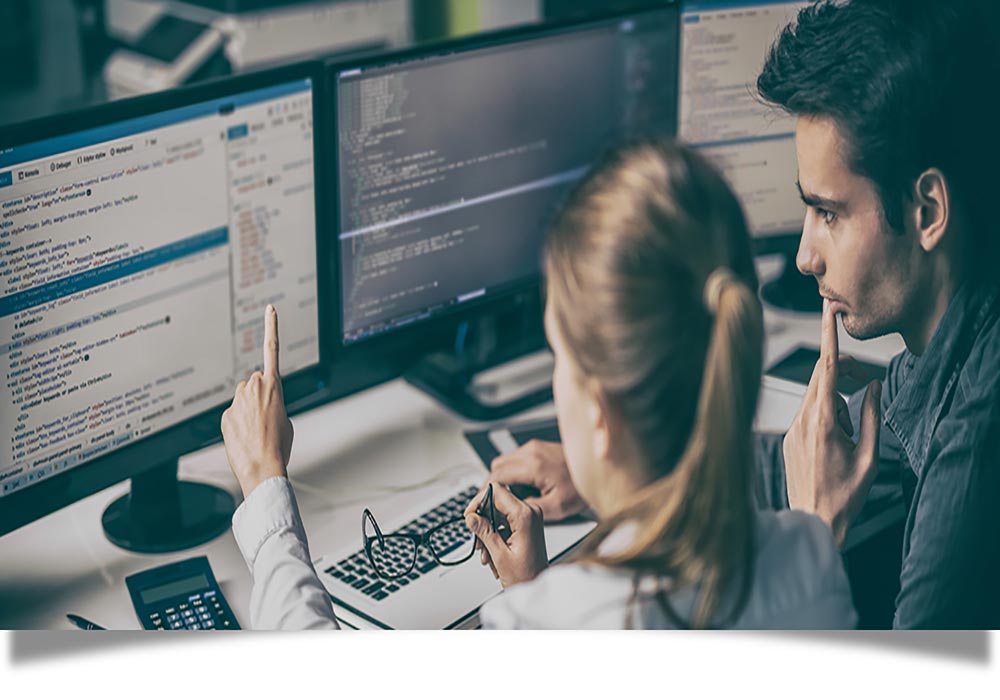نحوه تسطیح و تخصیص منابع در نرم افزار MSP : شما در پروژه بعد از اینکه منابع را مشخص کردید و آنها را با کارهای پروژه تخصیص دادید، باید به سراغ مرحله بعدی بروید که تسطیح منابع میباشد که اینکار در نرم افزار MSP قابل انجام خواهد بود. برای اینکه بتوانید بهتر این موضوع را درک کنید، باید بدانید که مازاد تخصیص به چه معناست.
برای مثال شما یک پروژه خانهسازی را در نظر بگیرید؛ قصد دارید دو فعالیت مهم مربوط به پروژه مانند نقشه کشی و تهیه مصالح را به یک منبع انسانی ( هر شخصی میتواند باشد ) تخصیص بدید.
به احتمال خیلی زیاد او نمیتواند به صورت همزمان در هر دو فعالیت حضور داشته باشد و هیچ لطمهای به کار اصلیاش وارد نشود. در این لحظه میگوییم این منبع انسانی مازاد تخصیص دارد.
تسطیح منابع چیست؟
به طور کلی کارهایی که برای برطرف کردن تداخل منابع با یکدیگر انجام میدهید، تسطیح منابع نام دارد. تسطیح منابع زمانی وارد کار میشود که به یک منبع بیشتر از آنچه در توانش است کار اختصاص داده باشند.
روشهای شناسایی مازاد تخصیص در نرم افزار MSP
به صورت کلی میتوانید با استفاده از ۲ روش در MSP مازاد تخصیص را شناسایی کنید؛ یک روش مربوط به آدمک کنار منبع پروژه در بخش Indicators میباشد.
در این روش زمانی که شما آیکون آدمکی را در کنار منبع خود مشاهده کردید، یعنی منبع مازاد تخصیص دارد و کارهای اضافهتر از حد توان منبع به او سپرده شدهاست و باید تسطیح منابع انجام بگیرد.
از یک روش دیگر نیز میتوانید برای شناسایی مازاد تخصیص در MSP استفاده کنید که کمی وقتگیرتر از روش اول میباشد؛ در این روش میتوانید با استفاده از Resource Graph مازاد تخصیص را شناسایی کنید.
برای اینکار ابتدا به Task مراجعه کنید و سپس در بخش View گزینه Gantt chart انتخاب کنید. بعد از اینکار یک کادر به صورت عمودی رو به روی شما قرار میگیرد که باید گزینه Resource Graph انتخاب شما باشد.
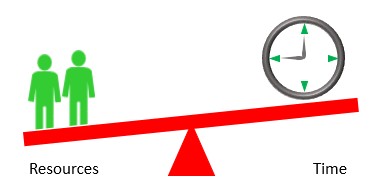
در مرحله بعد بر روی کادری که در سمت راست شما قرار دارد، کلیک کنید و سپس گزینه Over Allocation را انتخاب کنید. اکنون کادر سمت چپ شما منابع میباشند که میتوانید وضعیت هر یک از آنها را مشاهده کنید.
انواع تسطیح و تخصیص منابع در ام اس پی
بالاتر به شما گفتیم زمانی که یک منبع مازاد تخصیص داشته باشد، باید از تسطیح منابع کمک بگیریم تا بتوانیم این مازاد تخصیص به وجود آمده برای منبع را برطرف کنیم. تسطیح منابع به ۲ صورت قابل انجام است.
تسطیح منابع به ۲ صورت تسطیح دستی و تسطیح اتوماتیک یا خودکار انجام میشود.
نحوه تسطیح منابع دستی در نرم افزار MSP
شما میتوانید در روش دستی به ۴ شکل تسطیح منابع را انجام دهید.
۱٫تسطیح منبع با استفاده از افزایش مقدار منبع موجود
در این روش ابتدا در بخش Task و بعد از انتخاب گزینه Gantt chart کادری برای شما نمایش داده میشود که باید Resource sheet انتخاب کنید.
اکنون هر یک از منابع که مازاد تخصیص داشته باشند با رنگ قرمز مشخص شدهاند؛ در این نما بخشی به نام Max. units وجود دارد که درصد تخصیص منابع هر شخص را مشخص میکند.
برای مثال شما برای یک شخص دو فعالیت همزمان در نظر گرفتهاید و برای دیگر اعضای پروژه یک فعالیت؛ اما درصد جلوی اسم همه اعضا ۱۰۰ میباشد. بدون شک اسم فردی که باید ۲ فعالیت همزمان انجام دهد، منبع مازاد تخصیص است و با رنگ قرمز نشان داده میشود.
برای برطرف کردن آن شما موظف هستید در بخش Max. units عدد ۱۰۰ درصد را به ۲۰۰ درصد افزایش دهید؛ با اینکار شما میفهمانید دو شخص را برای آن در نظر گرفتید و از نظر منابع مشکلی نخواهید داشت. شما با این کار تسطیح منبع انجام دادید و مشکل مازاد تخصیص منابع را از بین بردید.
۲٫تسطیح منبع با استفاده از روش تاخیر در زمان شروع کار
یکی از روشهایی که میتوان با آن جلوی مازاد تخصیص منابع را گرفت، تغییر دادن و تاخیر انداختن در زمان شروع کار فعالیتهای همزمان میباشد.
برای اینکار باید ابتدا به Resource بروید و سپس Team planner را انتخاب کنید، گزینه Resource Usage را از کادری که در مقابل خود میبینید انتخاب کنید.
سپس در مرحله بعد به View بروید و گزینه Details را انتخاب کنید و سپس از کادر نمایش داده شده، More view را انتخاب کنید.
در کادر More view گزینه Leveling Gantt را انتخاب کنید و برای ثبت کردن آن بر روی دکمه Apply کلیک کنید.
سپس منبعی که دچار تداخل شده است را انتخاب کنید و بعد از آن کاری که در آن تداخل به وجود آمده را مشخص کنید و در قسمت Leveling Delay مقدار تاخیر زمان را تعیین کنید تا مشکل مازاد تخصیص منبع حل شود.
۳٫تسطیح منبع با استفاده از تخصیص کار پاره وقت بر یک فعالیت
اگر بخواهید از این روش برای تسطیح نحوه منابع در نرم افزار MSP استفاده کنید، به منوی Task مراجعه کنید و سپس گزینه Gantt chart را انتخاب کنید و فعالیت مورد نظر را مشخص کنید.
از بخش Resource به قسمت Assign Resource بروید.
در مرحله بعد با مراجعه به بخش Units میزان آن منبعی که دچار اختلال و تداخل شده است را کم کنید. برای مثال اگر روی ۱۰۰ درصد یا ۱ قرار دارد، آن را بر روی ۲۵ درصد یا ۰٫۲۵ بیاورید. ۲۵ درصد به معنی یک چهارم فعالیت در روز برای آن منبع خواهد بود و در زمانهای دیگر در روز بر روی یک منبع دیگر کار خواهد کرد. برای ثبت در انتها حتما بر روی Assign کلیک کنید تا ثبت شود.
۴٫تسطیح منبع با استفاده از روش کم کردن میزان منبع تداخلی
این روش تسطیح کمی راحتتر از دیگر روشها است و میتوان گفت یکی از پر استفادهترین روشها نیز میباشد.
در این روش تسطیح منبع شما ابتدا باید به Task بروید و سپس در این بخش گزینه Details را انتخاب کنید.
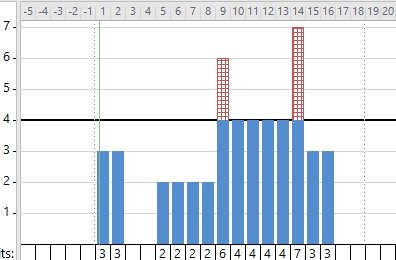
در بالای صفحه باز شده آن فعالیت که قصد کم کردن میزان کارکرد منبعش را دارید، انتخاب کنید و در کادر پایینی کلیک راست کنید و گزینه Resource & Predecessors را انتخاب کنید.
در مرحله آخر نیز در بخش WORK عددی را که قصد دارید وارد کنید، تایپ کنید و در آخر با زدن دکمه OK تغییرات را ثبت نمایید.
نحوه تسطیح و تخصیص منابع به صورت اتوماتیک در نرم افزار MSP
دقت داشته باشید که قبل از انجام روش اتوماتیک برای تسطیح منابع ، همه موارد را در نظر بگیرید، از نظر زمانی و حجم کار اگر بی برنامه عمل کنید ممکن است در ادامه دچار مشکل شوید.
سعی کنید برای از بین بردن مازاد تخصیص از روش دستی استفاده کنید زیرا روش اتوماتیک تاریخ شروع و پایان فعالیتها را ممکن است تغییر دهد و برنامهریزیهای شما دچار مشکل شوند.
برای تسطیح منابع به صورت خودکار ابتدا به بخش Resource بروید و سپس Leveling options را انتخاب کنید، سپس کادری با همین عنوان پیش روی شما قرار میگیرد. اکنون در این کادر ابتدا Automatic و سپس Level all را انتخاب کنید.
اکنون کار تسطیح منبع را روی حالت اتوماتیک قرار دادید و هر جا که نیاز بود، تسطیح منابع به صورت خودکار انجام خواهد گرفت.
سخن پایانی
هر روشی که در طول پروژه به کار میگیرید، بستگی به میزان و نوع کاری پروژه شما دارد و نمیتوان توصیه واحدی برای آن کرد. اما به طور کلی برای نحوه تسطیح و تخصیص منابع در نرم افزار MSP، سعی کنید از روش دستی استفاده کنید زیرا تمام کارهای مربوط به فعالیتها از جمله زمانبندی را خودتان میتوانید انجام دهید اما در تسطیح منبع به صورت خودکار اینگونه نخواهد بود.